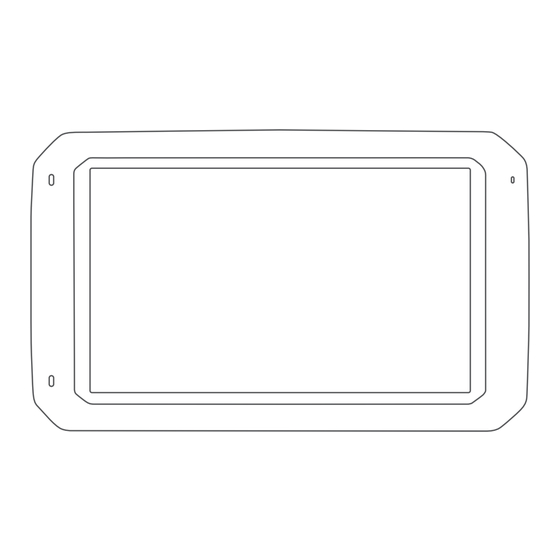
Garmin CAMPER 785 Manuel D'utilisation
Masquer les pouces
Voir aussi pour CAMPER 785:
- Manuel d'utilisation (80 pages) ,
- Guide de démarrage rapide (163 pages)
Table des Matières
Publicité
Liens rapides
Publicité
Table des Matières

Sommaire des Matières pour Garmin CAMPER 785
- Page 1 CAMPER 785 / RV 785 / RV 700 Manuel d'utilisation...
- Page 2 Tous droits réservés. Conformément aux lois relatives au copyright en vigueur, toute reproduction du présent manuel, qu'elle soit partielle ou intégrale, sans l'autorisation préalable écrite de Garmin, est interdite. Garmin se réserve le droit de modifier ou d'améliorer ses produits et d'apporter des modifications au contenu du présent manuel sans obligation d'en avertir quelque personne physique ou morale que ce soit.
-
Page 3: Table Des Matières
Mise en route..............1 actuelle ................. 10 Présentation de Garmin® ............1 Recherche d'un parking à proximité d'une position Installation et alimentation de l'appareil Garmin dans votre spécifique ................11 véhicule ..................1 Présentation des couleurs et des symboles liés aux Mise sous/hors tension de l'appareil ........... - Page 4 Réception de données d'info-trafic via votre smartphone ..19 Wi‑Fi ..................25 Réception des données d'info-trafic à l'aide d'un récepteur Mise à jour de cartes et de logiciels avec Garmin d'info-trafic ................19 Express ................26 Activation du trafic ..............19 Entretien de l'appareil ...............
- Page 5 Ma carte mémoire est abîmée et je dois la remplacer ....30 Mes vidéos sont de mauvaise qualité ou incomplètes ..... 30 Mon appareil ne se connecte pas à mon téléphone ....31 Certaines fonctions pour smartphone ne fonctionnent pas ..31 Index ................
-
Page 7: Mise En Route
REMARQUE : il est possible que le support et la ventouse soient déjà assemblés dans le pack. Assurez-vous que le logo Garmin du support est dans le bon sens. Il est plus facile d'assembler le support à la ventouse lorsque le bras articulé de la ventouse est replié. Le support et la ventouse s'ajustent parfaitement, et il peut être... -
Page 8: Acquisition De Signaux Gps
L'onglet Navigation contient les applications Garmin utiles à la navigation, à la répartition et à l'enregistrement des heures de service. L'onglet Outils contient les applications utiles à la communication et à d'autres tâches. -
Page 9: Profils De Véhicule
Profils de véhicule • Faites glisser deux fois l'écran vers le bas, puis sélectionnez l'icône correspondant au profil du véhicule, comme AVERTISSEMENT La saisie des caractéristiques de votre profil de véhicule ne Sélectionnez un profil de véhicule. garantit pas la prise en compte des caractéristiques de votre Les informations du profil de véhicule apparaissent, véhicule pour toutes les suggestions d'itinéraire ni l'affichage notamment les dimensions et le poids. -
Page 10: Enregistrement Avec La Caméra Intégrée
Caméra intégrée > Pour pouvoir visionner des vidéos et des photos sur votre L'appareil enregistre la séquence vidéo avant, pendant et smartphone, vous devez coupler votre appareil Garmin avec après la sélection de l'icône l'application Garmin Drive ™ (Couplage avec votre smartphone, Appuyez à... -
Page 11: Remplacement De La Carte Mémoire De La Caméra Intégrée
à tout moment Cochez ou décochez la case à côté de chaque alerte. les consignes de sécurité routière. Garmin ne saurait être tenu pour responsable des amendes ou citations en justice dont vous pourriez faire l'objet à... -
Page 12: Zones De Danger Fixes Et/Ou Mobiles
50 km/h AVIS (30 mi/h). Garmin décline toute responsabilité quant à l'exactitude ou aux • La fonction d'avertissement de collision imminente peut ne conséquences de l'utilisation d'une base de données pour les pas détecter le véhicule devant vous lorsque la pluie, le zones de danger ou les alertes radars. -
Page 13: Symboles D'avertissement Et D'alerte
Astuces sur les performances de l'alerte de franchissement Avertissements sur l'état de la route de voie Risque d'échouage Plusieurs facteurs ont une incidence sur les performances du Vents latéraux système d'alerte de franchissement de voie. Certaines conditions peuvent empêcher le système d'alerte de Route étroite franchissement de voie de détecter les franchissements de voie. -
Page 14: Recherche D'une Adresse
Sélectionnez Saisir la recherche dans la barre de Aller ! Sélectionnez pour lancer la navigation vers la position en recherche. suivant l'itinéraire recommandé. Sélectionnez pour afficher les résultats de la recherche sur la Saisissez tout ou partie du terme de recherche. carte. -
Page 15: Points D'intérêt
Faites glisser la carte pour afficher la nouvelle zone. Recherche de services pour camping-cars Sélectionnez Rechercher ici. REMARQUE : cette fonction n'est pas disponible dans toutes les zones. Points d'intérêt Vous pouvez rechercher des positions à proximité offrant réparations, remorquage et autres services pour camping-cars. Un point d'intérêt est un lieu qui peut s'avérer utile ou être potentiellement intéressant. -
Page 16: Tripadvisor
Quand votre appareil est connecté à votre Explorer un lieu compte Foursquare à l'aide de l'application Garmin Drive, la REMARQUE : il est possible que cette fonction ne soit pas recherche renvoie les résultats les plus récents de la base de disponible dans toutes les zones ni pour tous les modèles de... -
Page 17: Recherche D'un Parking À Proximité D'une Position Spécifique
de places restantes, le type de parking, le prix ou les modes Sélectionnez une position. de paiement acceptés (facultatif). Sélectionnez une option : REMARQUE : les données de parking détaillées ne sont pas • Pour naviguer vers la position de votre choix, sélectionnez disponibles dans toutes les zones ni pour tous les Aller !. -
Page 18: Attribution De Catégories À Une Position Enregistrée
Attribution de catégories à une position enregistrée Si vous devez vous arrêter à des destinations supplémentaires, vous pouvez les ajouter à votre itinéraire (Ajout d'un lieu à votre Vous pouvez ajouter des catégories personnalisées pour y itinéraire, page 13). classer vos positions enregistrées. REMARQUE : les catégories n'apparaissent dans le menu des Démarrage d'un itinéraire en utilisant la carte positions enregistrées qu'une fois que vous avez enregistré... -
Page 19: Assistant De Voies De Circulation Actif
destination, l'appareil vous invite automatiquement à rechercher Estimation de l'heure d'arrivée. une place de parking. ASTUCE : vous pouvez toucher ce champ pour modifier les infor- mations qui s'y affichent (Modification du champ de données carto- Sélectionner une option : graphiques, page 17). -
Page 20: Suivi D'un Détour
Sélectionnez une option, si nécessaire : Sélectionnez Aller !. • Pour ajouter plusieurs points de tracé à l'itinéraire, Eviter les routes à péage sélectionnez des positions supplémentaires sur la carte. Votre appareil peut calculer des itinéraires excluant tout • Pour supprimer un point de tracé, sélectionnez . passage par des zones payantes, comme des routes à... -
Page 21: Contournements Personnalisés
Utilisation de la carte disponibles sur votre appareil et que vous êtes connecté à l'application Garmin Drive (Services Live, info-trafic et Vous pouvez utiliser la carte pour suivre un itinéraire (Votre fonctions pour smartphone, page 17). -
Page 22: Sur Mon Itinéraire
Informations sur le trajet Sélectionnez un outil de carte. L'outil de carte apparaît dans un volet sur le bord de la carte. Affichage d'informations personnalisées sur le trajet Lorsque vous avez terminé d'utiliser l'outil de carte, sur la carte sélectionnez Vous pouvez utiliser l'outil de carte Données de trajet pour personnaliser les informations sur le trajet qui s'affichent sur la Sur mon itinéraire... -
Page 23: Visualisation Du Trafic Sur La Carte
Suivez les instructions qui s'affichent à l'écran pour vous Sélectionnez Paramètres > Navigation > Carte et véhicule connecter à un compte Garmin et terminer les processus de > Calques de carte. couplage et de configuration. Cochez la case en regard de chacun des calques que vous Le tableau de bord de l'application principale s'affiche. -
Page 24: Couplage D'appareils Bluetooth Supplémentaires
Smart Notifications carte. Quand votre appareil est connecté à l'application Garmin Drive, • Pour effectuer des actions supplémentaires, comme ignorer vous pouvez afficher les notifications de votre smartphone sur la notification à partir de votre téléphone, sélectionnez votre appareil Garmin, notamment les SMS, les appels entrants Afficher et choisissez une option. -
Page 25: Enregistrement D'un Numéro De Téléphone Comme Préréglage
AVIS Connectez l'appareil à l'allume-cigare à l'aide du câble d'alimentation compatible avec l'info-trafic (Installation et Garmin décline toute responsabilité quant à la précision et à alimentation de l'appareil Garmin dans votre véhicule, l'opportunité des informations sur le trafic. page Votre appareil peut vous fournir des informations sur l'état du Si le modèle de votre produit comprend les données de trafic,... -
Page 26: Commande Vocale
Pour utiliser cette fonction, votre appareil doit recevoir des Répondez au message vocal pour terminer la recherche ou données météo. Vous pouvez connecter votre appareil à l'action. l'application Garmin Drive pour recevoir des données météo (Services Live, info-trafic et fonctions pour smartphone, Astuces pour la commande vocale page 17). -
Page 27: Affichage Du Radar Météo
Afin de pouvoir utiliser cette fonction, vous devez d'abord Sélectionnez > Renommer catégorie. connecter votre appareil à un téléphone compatible exécutant Saisissez un nom, puis sélectionnez Terminé. l'application Garmin Drive (Services Live, info-trafic et fonctions pour smartphone, page 17). Suppression des enregistrements d'entretien Sélectionnez... -
Page 28: Ajout De Lieux Touristiques Et Culturels Sur Vos Trajets
Si aucune caméra n'est trouvée sur la route, sélectionnez le profil du véhicule pour pouvoir lancer l'itinéraire (Changement Chercher des alertes Garmin pour afficher ou enregistrer du profil du véhicule, page les caméras de surveillance du trafic situées à proximité... -
Page 29: Paramètres
(Alignement de la caméra, page ASTUCE : pour acheter de nouvelles cartes, rendez-vous sur Enregistrement automatique : permet à la caméra intégrée de http://buy.garmin.com. démarrer l'enregistrement vidéo automatiquement lorsque Sélectionnez Paramètres > Navigation > Carte et véhicule vous mettez l'appareil sous tension. -
Page 30: Activation De La Technologie Bluetooth Sans Fil
Curseurs de volume : permettent de régler les niveaux de électronique. volume pour la navigation, le lecteur audio, les appels, les Informations sur l'appareil Garmin : affiche les informations alarmes et les notifications. relatives à la version du matériel et du logiciel. -
Page 31: Restauration Des Paramètres
à un usage à domicile ou au bureau auprès d'un d'usine par défaut. revendeur Garmin ou sur le site www.garmin.com. Le Sélectionnez Paramètres. chargement de l'appareil peut être lent quand il est connecté... -
Page 32: Mise À Jour De Cartes Et De Logiciels Avec Garmin Express
Sélectionner une option : • Lorsqu'une notification de mise à jour s'affiche, balayez l'écran du haut vers le bas, et sélectionnez Une mise à Quand votre appareil Garmin vous invite à saisir le mode jour est disponible.. transfert de fichiers, sélectionnez Oui. -
Page 33: Entretien De L'appareil
Vous devez activer le paramètre Wi‑Fi sur votre appareil de susceptibles d'endommager les parties en plastique de navigation Garmin avant de pouvoir le connecter à une caméra. l'appareil. La caméra de recul sans fil BC 35 est compatible avec certains appareils de navigation Garmin Android. -
Page 34: Connexion À Un Écran Sans Fil
: de votre ordinateur. • Si la caméra est connectée à un feu de marche arrière Quand votre appareil Garmin vous invite à saisir le mode (recommandé), repassez en marche avant. transfert de fichiers, sélectionnez Oui. L'appareil fonctionne à nouveau normalement et ce, Selon le système d'exploitation de votre ordinateur, l'appareil... -
Page 35: Remplacement Du Fusible Dans Le Câble Allume-Cigare
Retirez le support de la surface de montage. Achat de cartes supplémentaires À l'aide d'un foret de 1,5 mm (1/16 po) adapté au matériau de Consultez la page de votre produit sur (www.garmin.com). la paroi, percez un trou d'implantation à chacun des six Cliquez sur l'onglet Cartes. -
Page 36: Dépannage
Si ce n'est Fixez la ventouse (Installation et alimentation de l'appareil pas le cas, déplacez la caméra. Garmin dans votre véhicule, page Ma carte mémoire est abîmée et je dois la L'appareil bouge dans le support pendant remplacer que je conduis Toutes les cartes mémoire microSD s'usent après un grand... -
Page 37: Mon Appareil Ne Se Connecte Pas À Mon Téléphone
• Dans la boutique d'applications de votre smartphone, téléchargez et installez la dernière version de l'application Garmin Drive. • Vérifiez que la fonction que vous souhaitez utiliser est activée sur votre appareil ou smartphone (Activation ou désactivation... -
Page 38: Index
4 fusible, modification 29 paramètres 23, 24 enregistrement vidéo 3, 4 paramètres d'affichage 24 lecture de vidéo 4 paramètres de l'heure 24 Garmin Connect 17 caméra sans fil. Voir caméras parcs nationaux 9 Garmin Express 26 caméras 28 parking 8, 10, 11, 13 mise à jour du logiciel 26 caméra intégrée 3, 23 péages,... - Page 39 raccourcis vidéo 4 ajout 2, 11 enregistrement 3, 4 suppression 11 lecture 4 recherche de positions. 7–10 Voir aussi photos, affichage 4 positions qualité 30 adresses 8 suppression 4 catégories 9 vol, contournement 27 coordonnées 10 volume 24 intersections 10 volume de l'alarme 24 villes 16 volume des notifications 24 recherche de services 9 volume du lecteur audio 24 Recherche rapide 9 reconnaissance vocale 20...
- Page 40 Juin 2019 190-02505-00_0A...















